O que é Jupiter Support Optimizer
Jupiter Support Optimizer é uma ferramenta de otimização de sistema questionável, considerada como um potentially unwanted program (PUP). Um monte de programas similares são classificados como tal por causa de como eles se instalam nos sistemas dos usuários e como eles se comportam depois. Tais programas geralmente usam táticas de intimidação para incentivar os usuários a comprar o programa completo, que é uma das razões por que eles podem ser considerados PUPs. 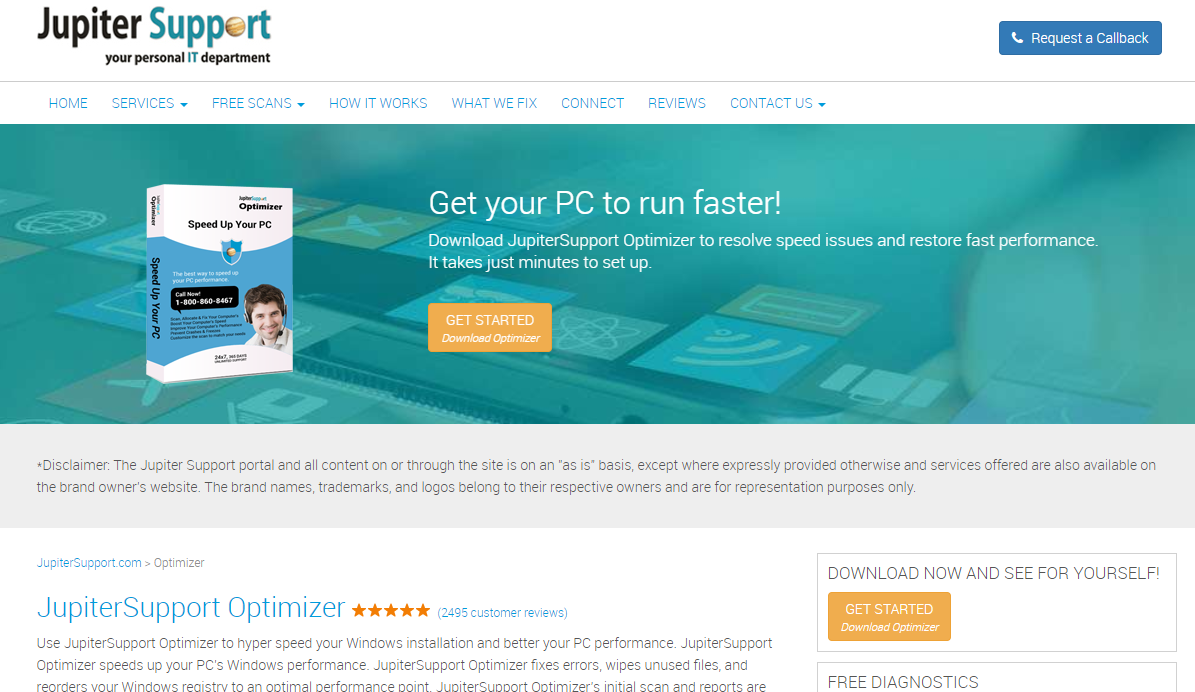
Otimizadores de sistema são anunciados como ferramentas que ajudam a acelerar um computador e melhorar o seu desempenho. Eles pretendem fazer isso excluindo arquivos/programas não utilizados, remoção de itens de lixo e limpeza do registro. No entanto, enquanto esses programas estão cheios de promessas de melhoria do desempenho, raramente entregam. Muitos especialistas em tecnologia acho que tais programas são desnecessários e na verdade não tem um efeito visível a longo prazo no computador. Há também um grupo de programas que mostram resultados de varredura falsos a fim de incentivar os usuários a comprar o programa completo, que é necessário para corrigir os problemas identificados. Existem incontáveis programa como este, e temos relatado em muitos deles (Computer Speed Optimizer, Speedy SystemCare, Power Speedup 2018, Power Cleaner 2018). Jupiter Support Optimizer pode digitalizar seu computador e mostrar que você fabricou resultados, então sugerimos que você ser muito cético sobre o que ele descobre no seu computador. No entanto, devemos mencionar que não é um programa malicioso. Ele pode estar usando técnicas de sombras para obter vendas, mas não é na verdade um programa perigoso que ele não vai apagar arquivos ou roubar suas informações pessoais.
Muitos destes tipos de programas são distribuídos através do método de empacotamento. Se ele é instalado no seu sistema, mas você não tem nenhuma lembrança de configurá-lo, é possível que foi anexado a um popular programa gratuito que você instalou. Esses itens anexados podem instalar ao lado dos programas, e sua permissão explícita não é necessário. Se você não desmarcar manualmente a oferta, ele irá instalar. Se é como o programa instalado no seu computador, sugerimos que você remover Jupiter Support Optimizer.
Como instalo o filhotes?
O método empacotando é frequentemente usado para espalhar filhotes porque ele permite que programas instalar sem permissão explícita dos usuários. Eles estão muitas vezes ligados a programas freeware popular e escondem-se durante a instalação. Porque eles estão escondidos e não requerem permissão explícita, é um método conveniente para difundir programas que os usuários não instalar caso contrário. Uma vez um monte de programas freeware juntamente com ofertas adicionadas, você precisa instalar o software corretamente. A coisa mais importante que você precisa fazer é escolher configurações avançadas (Custom) durante a instalação do freeware. Essas configurações vão tornar visível a todas as ofertas e permitem que você desmarque tudo. Tudo o que você realmente precisa fazer é desmarque as caixas das ofertas, e você pode então continuar a instalar o programa.
É improvável que você instalou o programa, como existem muitos programas similares que se deparam com este. No entanto, no caso improvável de que você instalou isso conscientemente, sugerimos que você ter mais cuidado com programas no futuro.
Você deve desinstalar o Jupiter Support Optimizer?
Em primeiro lugar, deve ser claro que não é um programa malicioso, nem irá prejudicar o seu computador. No entanto, devia ser cético sobre isso. Reivindica para o melhor desempenho do seu computador, corrigir erros, remova arquivos não utilizados e limpar seu registro, etc. Uma verificação será executada uma vez que o programa está instalado, e você pode ser surpreendido com os resultados. Muitas vezes, tais programas afirmam que existem dezenas ou mesmo centenas de problemas no computador. A coisa sobre esses resultados é que muitos daqueles detectados problemas são muito menores, ou não existem. Muitas vezes é uma tática usada por programas para incentivar os usuários a comprar a versão completa, que é normalmente necessária para corrigir os problemas. Claro, nem todos os programas que deseja que os usuários a comprar o curso completo antes de permitir que eles usem seus recursos completos primeiro fazendo isso.
Antes de adquirir tais programas, sugere-se a olhar para os resultados da pesquisa para ver que tipo de problemas foram detectados exatamente. Ele poderia detectar entradas de registro velho como problemas graves, quando na realidade eles têm pouco efeito sobre o desempenho do computador. E, em geral, quando se trata de registro, é melhor tomar cuidado. Evite o programa que mexer com ele, porque o resultado pode ser desastroso. Isso poderia acidentalmente apagar arquivos necessários, resultando em um sistema quebrado. Microsoft declarou especificamente que sérios problemas podem ocorrer quando você modificar o registro incorretamente usando esses tipos de utilitários. Assim, fique longe de programas que têm um registro limpador integrado-los.
Em geral, quando se trata de otimizadores de sistema, existem opiniões diferentes. Muitos especialistas dizem que eles são completamente desnecessários, enquanto os usuários pensem neles como útil. Se você acredita que seu computador pode beneficiar de tal programa, existem os alternativos de graça. E quando se trata deste programa, se você não instalá-lo, remover Jupiter Support Optimizer.
remoção de Jupiter Support Optimizer
Você deve ser capaz de apagar Jupiter Support Optimizer facilmente o suficiente por si mesmo. Se você está inseguro sobre como desinstalar programas, você pode usar o abaixo fornecidas instruções para ajudá-lo. Alternativamente, você também pode usar software anti-spyware para desinstalar o Jupiter Support Optimizer mais fácil.
Offers
Baixar ferramenta de remoçãoto scan for Jupiter Support OptimizerUse our recommended removal tool to scan for Jupiter Support Optimizer. Trial version of provides detection of computer threats like Jupiter Support Optimizer and assists in its removal for FREE. You can delete detected registry entries, files and processes yourself or purchase a full version.
More information about SpyWarrior and Uninstall Instructions. Please review SpyWarrior EULA and Privacy Policy. SpyWarrior scanner is free. If it detects a malware, purchase its full version to remove it.

Detalhes de revisão de WiperSoft WiperSoft é uma ferramenta de segurança que oferece segurança em tempo real contra ameaças potenciais. Hoje em dia, muitos usuários tendem a baixar software liv ...
Baixar|mais


É MacKeeper um vírus?MacKeeper não é um vírus, nem é uma fraude. Enquanto existem várias opiniões sobre o programa na Internet, muitas pessoas que odeiam tão notoriamente o programa nunca tê ...
Baixar|mais


Enquanto os criadores de MalwareBytes anti-malware não foram neste negócio por longo tempo, eles compensam isso com sua abordagem entusiástica. Estatística de tais sites como CNET mostra que esta ...
Baixar|mais
Quick Menu
passo 1. Desinstale o Jupiter Support Optimizer e programas relacionados.
Remover Jupiter Support Optimizer do Windows 8 e Wndows 8.1
Clique com o botão Direito do mouse na tela inicial do metro. Procure no canto inferior direito pelo botão Todos os apps. Clique no botão e escolha Painel de controle. Selecione Exibir por: Categoria (esta é geralmente a exibição padrão), e clique em Desinstalar um programa. Clique sobre Speed Cleaner e remova-a da lista.


Desinstalar o Jupiter Support Optimizer do Windows 7
Clique em Start → Control Panel → Programs and Features → Uninstall a program.


Remoção Jupiter Support Optimizer do Windows XP
Clique em Start → Settings → Control Panel. Localize e clique → Add or Remove Programs.


Remoção o Jupiter Support Optimizer do Mac OS X
Clique em Go botão no topo esquerdo da tela e selecionados aplicativos. Selecione a pasta aplicativos e procure por Jupiter Support Optimizer ou qualquer outro software suspeito. Agora, clique direito sobre cada dessas entradas e selecione mover para o lixo, em seguida, direito clique no ícone de lixo e selecione esvaziar lixo.


passo 2. Excluir Jupiter Support Optimizer do seu navegador
Encerrar as indesejado extensões do Internet Explorer
- Toque no ícone de engrenagem e ir em Gerenciar Complementos.


- Escolha as barras de ferramentas e extensões e eliminar todas as entradas suspeitas (que não sejam Microsoft, Yahoo, Google, Oracle ou Adobe)


- Deixe a janela.
Mudar a página inicial do Internet Explorer, se foi alterado pelo vírus:
- Pressione e segure Alt + X novamente. Clique em Opções de Internet.


- Na guia Geral, remova a página da seção de infecções da página inicial. Digite o endereço do domínio que você preferir e clique em OK para salvar as alterações.


Redefinir o seu navegador
- Pressione Alt+T e clique em Opções de Internet.


- Na Janela Avançado, clique em Reiniciar.


- Selecionea caixa e clique emReiniciar.


- Clique em Fechar.


- Se você fosse incapaz de redefinir seus navegadores, empregam um anti-malware respeitável e digitalizar seu computador inteiro com isso.
Apagar o Jupiter Support Optimizer do Google Chrome
- Abra seu navegador. Pressione Alt+F. Selecione Configurações.


- Escolha as extensões.


- Elimine as extensões suspeitas da lista clicando a Lixeira ao lado deles.


- Se você não tiver certeza quais extensões para remover, você pode desabilitá-los temporariamente.


Redefinir a homepage e padrão motor de busca Google Chrome se foi seqüestrador por vírus
- Abra seu navegador. Pressione Alt+F. Selecione Configurações.


- Em Inicialização, selecione a última opção e clique em Configurar Páginas.


- Insira a nova URL.


- Em Pesquisa, clique em Gerenciar Mecanismos de Pesquisa e defina um novo mecanismo de pesquisa.




Redefinir o seu navegador
- Se o navegador ainda não funciona da forma que preferir, você pode redefinir suas configurações.
- Abra seu navegador. Pressione Alt+F. Selecione Configurações.


- Clique em Mostrar configurações avançadas.


- Selecione Redefinir as configurações do navegador. Clique no botão Redefinir.


- Se você não pode redefinir as configurações, compra um legítimo antimalware e analise o seu PC.
Remova o Jupiter Support Optimizer do Mozilla Firefox
- No canto superior direito da tela, pressione menu e escolha Add-ons (ou toque simultaneamente em Ctrl + Shift + A).


- Mover para lista de extensões e Add-ons e desinstalar todas as entradas suspeitas e desconhecidas.


Mudar a página inicial do Mozilla Firefox, se foi alterado pelo vírus:
- Clique no botão Firefox e vá para Opções.


- Na guia Geral, remova o nome da infecção de seção da Página Inicial. Digite uma página padrão que você preferir e clique em OK para salvar as alterações.


- Pressione OK para salvar essas alterações.
Redefinir o seu navegador
- Pressione Alt+H.


- Clique em informações de resolução de problemas.


- Selecione Reiniciar o Firefox (ou Atualizar o Firefox)


- Reiniciar o Firefox - > Reiniciar.


- Se não for possível reiniciar o Mozilla Firefox, digitalizar todo o seu computador com um anti-malware confiável.
Desinstalar o Jupiter Support Optimizer do Safari (Mac OS X)
- Acesse o menu.
- Escolha preferências.


- Vá para a guia de extensões.


- Toque no botão desinstalar junto a Jupiter Support Optimizer indesejáveis e livrar-se de todas as outras entradas desconhecidas também. Se você for unsure se a extensão é confiável ou não, basta desmarca a caixa Ativar para desabilitá-lo temporariamente.
- Reinicie o Safari.
Redefinir o seu navegador
- Toque no ícone menu e escolha redefinir Safari.


- Escolher as opções que você deseja redefinir (muitas vezes todos eles são pré-selecionados) e pressione Reset.


- Se você não pode redefinir o navegador, analise o seu PC inteiro com um software de remoção de malware autêntico.
Site Disclaimer
2-remove-virus.com is not sponsored, owned, affiliated, or linked to malware developers or distributors that are referenced in this article. The article does not promote or endorse any type of malware. We aim at providing useful information that will help computer users to detect and eliminate the unwanted malicious programs from their computers. This can be done manually by following the instructions presented in the article or automatically by implementing the suggested anti-malware tools.
The article is only meant to be used for educational purposes. If you follow the instructions given in the article, you agree to be contracted by the disclaimer. We do not guarantee that the artcile will present you with a solution that removes the malign threats completely. Malware changes constantly, which is why, in some cases, it may be difficult to clean the computer fully by using only the manual removal instructions.
